プリントヘッドの位置を調整する - 操作パネル
-
プリンターにA4サイズの普通紙をセットします。
用紙カセットが2つある場合は、用紙カセット1にセットしてください。
-
ホーム画面で[プリンターのお手入れ]をタップします。
-
[プリントヘッドの位置調整]をタップします。
-
調整項目を選択します。
-
縦罫線ずれの改善:縦線がガタついて見えるようなときに選択します。
-
印刷のぼやけ改善:印刷結果がぼやけているようなときに選択します。
-
横スジの改善:一定間隔で横縞模様のようなものが出るときに選択します。カラー選択画面が表示されたときは、印刷時の設定に合わせて[カラー]か[モノクロ]かを指定します。
-
-
画面の指示に従って調整パターンを印刷し、プリントヘッドの位置を調整します。
-
縦罫線ずれの改善:上下の線にズレがなく、直線に見えるパターンの番号を入力します。
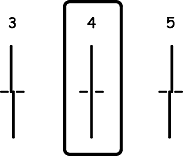
-
印刷のぼやけ改善:それぞれのグループでもっとも縦スジのないパターンの番号を入力します。

-
横スジの改善:隙間や重なりのより少ないパターンの番号を入力します。
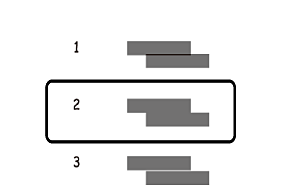
-
関連情報
